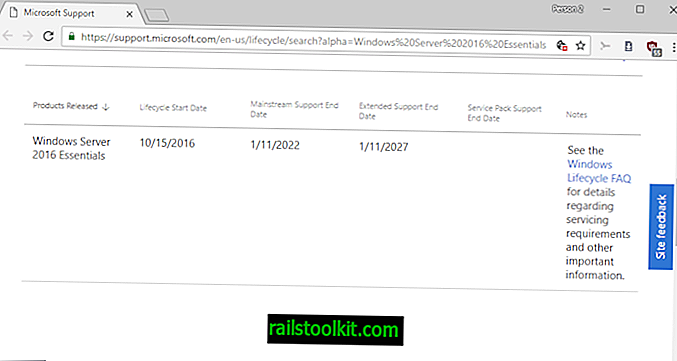Jeg købte en Xiaomi Redmi 4 Android-enhed for nylig, min anden Xiaomi-enhed efter Xiaomi Mi4c, som jeg købte for nogen tid siden.
Begge enheder leveres med Xiaomis MIUI-system, der tilpasser ganske mange ting på enheden. En af de ting, som jeg kan lide at gøre på Android-enheder, er at aktivere Developer Mode, da det giver mig adgang til en række vigtige funktioner og muligheder, der ellers ikke er tilgængelige.
En af de funktioner, som Developer Mode giver dig adgang til, er USB Debugging Mode, som Android-udviklere f.eks. Bruger til at fejlsøge applikationer på deres enheder.
Men Developer Mode tilbyder mere end det. Det kan afsløre muligheder for at låse op for bootloader, deaktivere skærm, der går i strømbesparende tilstand, når enheden oplades, begrænser baggrundsprocesser, viser cpu-anvendelse på skærmen eller skifter applikationer fra aktiv til inaktiv tilstand (kan køre i baggrunden, er ikke tilladt at kør i baggrunden).
Udviklertilstand på Xiaomi Redmi-enheder

Det er temmelig let at aktivere Developer Mode på Xiaomi Redmi-enheder (og de fleste andre Xiaomi-enheder). Der er ingen synlig mulighed for dette i indstillingerne eller andre steder, men hvis du prøver at finde ud af det på egen hånd, kan du aldrig opdage denne mulighed, medmindre du har aktiveret den på en tidligere Android-enhed.
Bemærk : Du får en anmodning om at aktivere USB-debugging, hver gang du tilslutter Android-enheden via USB til en computer, efter at du har aktiveret Developer Mode.
Hvad du skal gøre afhænger af Android-enheden. På Redmi-enheder skal du åbne indstillingerne og derefter siden Om telefon, når indstillingerne åbnes.
Der skal du finde MIUI-versionen og trykke på den flere gange. Enheden reagerer til sidst på tappingen ved at tælle antallet af resterende haner, indtil udvikler-tilstand er aktiveret på enheden.
Bemærk, at du kun skal gøre dette en gang, og ikke hver gang du vil have adgang til udviklerindstillingerne på enheden.
Besøg Indstillinger > Yderligere indstillinger > Udviklerindstillinger bagefter for at administrere de nye indstillinger, der nu er tilgængelige for dig.
Den side, der åbnes, viser alle tilgængelige udviklerindstillinger. Du kan aktivere USB-fejlsøgning på siden, blokere applikationer i at køre i baggrunden eller ændre andre indstillinger.
Følgende muligheder findes i øjeblikket:
- Bliv vågen - Sluk ikke for skærmen, når du er tilsluttet via USB.
- Spring over skærmlåsen - Gå hjem fra kølvandet.
- Bluetooth HCI snoop log - Fang alle Bluetooth HCI-pakker i en fil.
- Bluetooth-sporingslog
- OEM-låsning - Lad bootloader låses op.
- Mi Unlock-status - Kontroller enhedens låsestatus.
- USB-debugging - Aktivér USB-debugging.
- Tilbagekald USB-fejlfindingstilladelser
- Installer via USB - Tillad, at apps installeres via USB.
- USB-fejlfinding (sikkerhedsindstillinger).
- Vælg mock placering app.
- Aktivér inspektion af attribut til visning.
- Vælg debug-app.
- Vent til debugger.
- Bekræft apps via USB.
- Loggerbufferstørrelser.
- Trådløs skærmcertificering - Vis indstillinger.
- Aktivér wifi-verbose-logging.
- Aggressiv Wi-Fi til mobiloverlevering.
- Tillad altid Wi-Fi Roam-scanninger.
- Brug ældre DHCP-klient.
- Mobildata er altid aktive.
- Vælg USB-konfiguration.
- Vis berøringer og / eller markørens placering på skærmen.
- Vis overfladeopdateringer.
- Vis layoutgrænser.
- Tving RTL-layoutretning.
- Vinduesanimationsskala.
- Overgangsanimationsskala.
- Animators varighed skala.
- Simulere sekundære skærme.
- Tving GPU-gengivelse.
- Vis GPU-visningsopdateringer.
- Vis hardwarelagsopdateringer.
- Debug GPU-overtræk.
- Debug ikke-rektangulære klipoperationer.
- Tving 4x MSAA
- Deaktiver HW-overlays.
- Simulere farverum.
- Deaktiver rooting af USB-lyd.
- Streng tilstand aktiveret.
- Vis CPU-brug.
- Profil GPU-gengivelse.
- Aktivér OpenGPL-spor.
- Hold ikke aktiviteter.
- Baggrundsprocesgrænse.
- Hukommelsesoptimering.
- Vis alle ANR'er.
- Inaktive apps - Angiv, hvilke apps der kan køre i baggrunden.
- Tving lukkede apps.
- Tænd for MIUI-optimering.
- Registrer ANR-sager i baggrunden.
- Optag ANR-intervaller.
- Tænd for ANR-fejlfinding.
De fleste af indstillingerne er kun interessante for udviklere. Nogle er dog nyttige for alle brugere af enheden, da de giver dig kontrol over baggrundsapp-adfærd og andre ting, som du ikke kan kontrollere på anden måde.
Nu er du : Har du aktiveret Developer Options på din smartphone?